El formato de documento portátil (PDF) es un formato de archivo específico de Adobe que se considera un documento que contiene textos, enlaces, imágenes, audio, video, campos de formularios, etc. Los PDF se pueden firmar electrónicamente para múltiples fines y se pueden compartir o descargar En la mayoría de los escenarios. Para hacer unMás seguro o evitar los derechos de autor, algunas empresas o usuarios pueden ponerle una marca de agua. Entonces, si alguna vez ha recibido un archivo PDF que contiene marcas de agua, consulte esta guía para usar 3 métodos gratuitos para eliminar las marcas de agua de PDF en línea.
Bueno, las marcas de agua en PDF pueden ser frustrantes y distraer en el formato largo o preparar un archivo PDF listo para fines educativos y comerciales. Si esa es la razón, es posible que haya notado que muchos sitios web ofrecen convertidores en PDF en línea, pero literalmente colocan marcas de agua en el archivo PDF exportado. Por lo tanto, es una mejor idea eliminar la marca de agua de un archivo PDF utilizando un par de sitios web en línea confiables. También hay una posible forma de eliminar las marcas de agua utilizando MS Word o Google Docs.
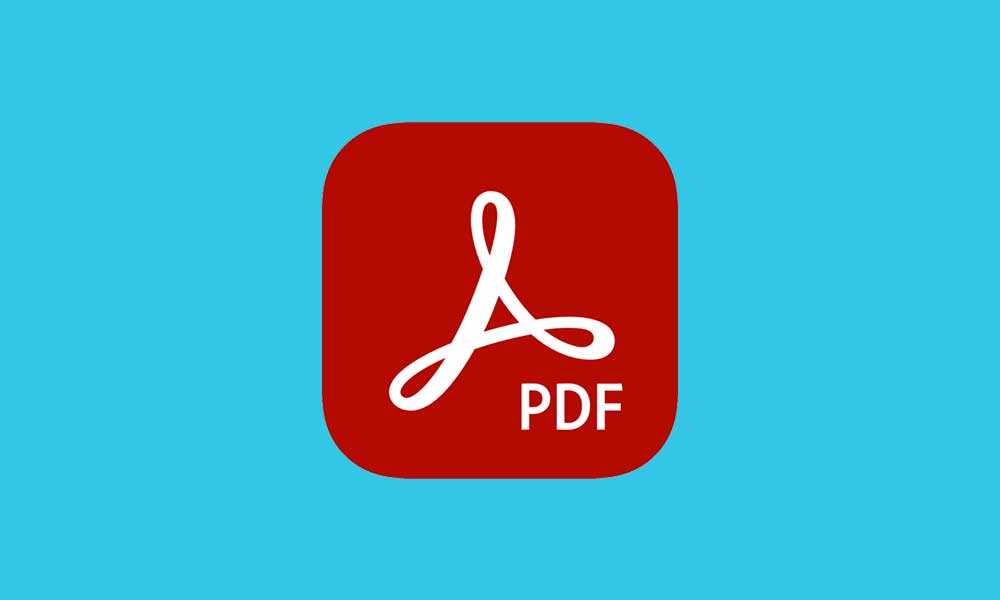
3 métodos gratuitos para eliminar las marcas de agua de PDF en línea
Aunque puede usar algunas versiones premium de los convertidores PDF en línea, cuestan algunos dólares para pagar. Ahora, si tiene un trabajo pdf menor o no tiene ese dinero extra para ir con una versión premium, puede seguir esta útil guía para conocer fácilmente 3 métodos gratuitos. Entonces, sin más preámbulos, saltemos a ello.
1. Soda PDF en línea
SODA PDF Online es uno de los poderosos editores de PDF en línea de uso gratuito que no incluye ninguna marca de agua que sea una muy buena señal. Como es una herramienta gratuita, le permite convertir, fusionar, comprimir, dividir, cambiar el tamaño, rotar, modificar y más opciones para hacer con PDF. Ahora, si desea crear o convertir un archivo PDF en línea sin ningún tipo de marcas de agua, puede usar SODA PDF en línea como opción principal.Visite este enlacepara usar el sitio web. Para hacer los pasos:
- Ir aSoda pdf en líneay haga clic enAbiertoen la barra de herramientas izquierda. Es posible que deba crear una cuenta si aún no tiene una.
- Después de cargar el archivo PDF, vaya a la barra de herramientas en la parte superior de la página y haga clic enEditar.
- Localice la marca de agua que desea eliminar y haga clic en ella. Esto seleccionará la marca de agua.
- Ahora, simplemente presione elBorrarClave en su teclado, y se eliminará la marca de agua. También puede editar el texto de la marca de agua.
- Cuando termine, haga clic en el botón Menú de hamburguesas en la esquina superior izquierda y haga clic enAhorrar.
- También puede simplemente hacer clic en elincógnitabotón junto al nombre de archivo en la parte superior de la pantalla, luego haga clic enSíCuando se le solicite que guarde cambios.
Esta herramienta está disponible en ocho idiomas diferentes, incluidos inglés, alemán y francés. Para ver las otras opciones de idioma, simplemente haga clic en el icono de engranajes.
2. Microsoft Word
Microsoft Word es una de las herramientas de procesamiento de palabras más populares del planeta. También puede usarlo para eliminar las marcas de agua de los PDF convirtiendo primero el PDF en Word, eliminando la marca de agua y luego guardando el documento como PDF. Esto funciona con casi todos los editores de PDF.
- Ir alZorrositio web y desplácese hacia abajo hasta la sección de pies de página.
- Hacer clic enPDF a Wordbajo elPDF en líneaopción.
- Ahora, arrastre y suelte o cargue su archivo PDF.
- Luego haga clic enIniciar conversión.
- Verá una ventana emergente de mensaje de éxito> Haga clic enDescarga tu archivo.
- Abra el archivo de palabra convertido en Microsoft Word en su computadora.
- La aplicación de MS Word podría darle una advertencia sobre problemas de compatibilidad al convertir su PDF a Word.
- Asegúrese de revisarlo y hacer clic enDE ACUERDO.
- Hacer clic enHabilitar edición.
- Vaya al área de la cinta> Haga clic enDiseño.
- Luego haga clic enFiligranaen la esquina del lado derecho.
- Una vez hecho, vaya al lado derecho inferior a la derecha> Haga clic enRetirar la marca de agua.
- Haga clic en la marca de agua y seleccioneBorrar> La marca de agua se ha eliminado con éxito.
- Finalmente, guarde el archivo PDF sin la marca de agua. ¡Disfrutar!
3. Google Docs
Puede usar Google Docs para crear, editar y procesar documentos. También puede agregar una marca de agua a Google Docs, así como usarla para eliminar una marca de agua de los PDF.
- Inicie sesión en suGoogle Drivecuenta y haga clic en el+ Nuevobotón.
- Hacer clic enCarga de archivoy seleccione el archivo PDF marcado con agua.
- Verás un"... Sube completo"Notificación en la esquina inferior derecha de su pantalla. Haga clic en el nombre de archivo.
- Se generará una vista previa. Haga clic en elAbrir condesplegable en la parte superior de la página.
- Hacer clic enGoogle Docs.
- Si la marca de agua no se elimina automáticamente, haga clic en él> seleccionarlo> PresioneBorraren tu teclado.
- Hacer clic enArchivo, seleccionarDescargar, luego haga clic enDocumento PDFY su PDF sin marca de agua se guardará en su computadora.
Tenga en cuenta:Si un archivo PDF está encriptado, deberá desbloquearlo antes de poder eliminar la marca de agua.
Bonificación: Dochub
Dochub es otra plataforma en línea gratuita donde puede editar, enviar y firmar fácilmente documentos en PDF en línea e incluso eliminar las marcas de agua de un PDF de manera bastante eficiente. Para eliminar las marcas de agua, puede verificar los pasos a continuación.
- Agregue un archivo a DochubUsando el área de arrastrar y soltar.
- Use la barra de herramientas para eliminar las marcas de agua de un PDF.
- Cualesquiera que sean los cambios que necesite, puede hacer al documento.
- Haga clic en elDescargar/exportaricono en el lado superior derecho.
- Seleccione la ubicación de descarga para su archivo en el dispositivo.
- A continuación, haga clic enDescargar/Exportar.
Si desea enviar el archivo editado directamente desde el editor, puede hacer clic en elCompartir o enviaricono en lugar deDescargar/exportar. Puede seleccionar fácilmente el método de intercambio preferido a través de un enlace, un archivo adjunto o una solicitud de firma electrónica.
Eso es todo, chicos. Asumimos que esta guía fue útil para usted. Para consultas adicionales, puede comentar a continuación.

